- Microsoft Excel on spetsiaalne arvutustabeli tööriist, mis on osa Microsoft Office'i programmide komplektist.
- Kahjuks võib see programm sattuda juhusliku vea juurde ja seda me käsitleme allpool artiklis.
- Selle suurepärase programmi kohta leiate veel suurepäraseid juhiseid meie spetsiaalsest Microsoft Exceli jaoturist.
- Kui soovite õppida kogu programmide komplekti kohta, vaadake meie Microsoft Office'i lehte.
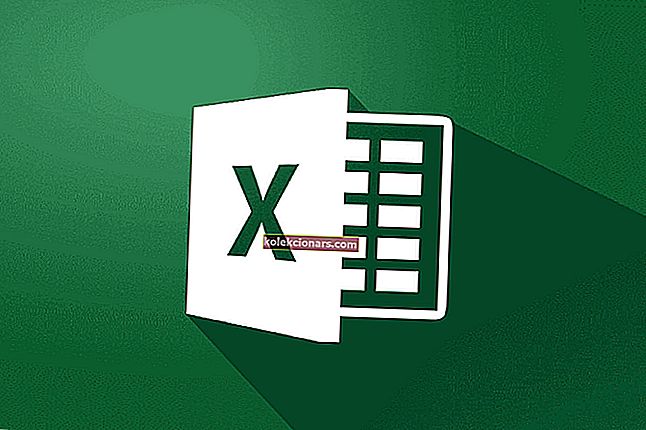
Microsoft Exceli veebiversiooni kasutamisel võivad tekkida andmed andmete toomisel, oodake mõni sekund ja proovige uuesti tõsta või uuesti kopeerida. See tõrketeade käivitatakse, kui kasutaja proovib kopeeritud andmeid oma arvutisse teisaldada.
Mitmed kasutajad on Microsofti kogukonna foorumis teatanud Microsoft Exceli sarnastest probleemidest.
Proovisin andmeid Exceli veebirakendusest kopeerida oma töölauale Excel 2013. See ei olnud palju andmeid - 3 veergu (millest 2 olid enamasti tühjad) x 140 rida. Excelisse kleepimisel kuvati lahtrisse teade „Andmete toomine. Oodake mõni sekund ja proovige uuesti lõigata või kopeerida. "
Kui ka see tõrge häirib teid, siis siin on mõned tõrkeotsingu näpunäited, mis aitavad teil andmete toomist lahendada. Oodake mõni sekund ja proovige Microsoft Exceli tõrge uuesti lõigata või kopeerida.
Kuidas parandada Exceli failist teksti kopeerimisel viga Andmete toomine?
1. Laadige alla ja avage Exceli fail Microsoft Office'is

- Avage Exceli leht, mille soovite alla laadida.
- Klõpsake nuppu Fail ja valige Salvesta nimega (Laadi alla).
- Valige suvanditest Laadi alla koopia .
- Kui fail on alla laaditud, avage see Exceli töölauaversiooniga.
- Andmeid saate kopeerida / kleepida ilma andmeviga hankimata.
Selle sammu toimimiseks peab teie arvutisse olema installitud Microsoft Office. Kui teil pole juurdepääsu MS Office'i võrguühenduseta versioonile, tehke järgmist.

- Avage oma Android-telefonis Play pood.
- Otsige Microsoft Exceli.
- Puuduta Paigalda alla laadida ja installida Excel rakendus oma mobiiltelefoni.
- Pärast installimist teisaldage allalaaditud fail nutitelefoni ja avage see rakendusega.
- Nüüd saate andmelehes muudatusi teha ilma vigadeta.
Exceli arvutustabeli ruudujooni ei prindita? Proovi seda
2. Tühistage andmete valik ja valige uuesti

- Tühistage Exceli veebirakenduses nende andmete valimine, mida proovite kopeerida / kleepida.
- Tühistage kõik valikud ja oodake siis minut.
- Valige andmed, mida soovite uuesti kopeerida, ja proovige need kleepida välisse rakendusse.
- Kui Exceli fail on sünkroonimise lõpetanud, peaks see võimaldama kasutajal andmed ilma vigadeta kleepida.
- Mõnikord võib selle tõrke lahendamiseks kuluda mitu katset.
See on siiski ajutine lahendus ja võite selle veaga kokku puutuda ka tulevikus.
3. Muutke oma veebibrauserit

- Kui probleem püsib, proovige veebibrauserit muuta.
- Viga andmete toomisel. Oodake mõni sekund ja proovige uuesti lõigata või uuesti kopeerida. See on Internet Exploreris kõige levinum.
- Kui teil pole andmeid, mida kaotada, sulgege vaheleht ja seejärel brauser.
- Käivitage mõni muu brauser ja avage fail Exceli veebirakenduses.
- Kopeerige andmed ja proovige need kleepida välisse rakendusse.
Andmete toomine. Oodake paar sekundit ja proovige Microsoft Exceli uuesti lõigata või uuesti kopeerida. Vea saab lahendada Exceli faili allalaadimise ja avamisega Microsofti kontori töölauaversioonis. Kui probleem püsib, proovige andmete ajutine valimine tühistada ja proovige uuesti. Lisaks võib praeguse veebibrauseri muutmine aidata teil ka probleemi lahendada.
KKK: Lisateave Microsoft Exceli kohta?
- Milleks kasutatakse Microsoft Exceli?
Microsoft Excel on arvutustabeliprogramm, mis tähendab, et seda kasutatakse arvutusi täpsustavate teksti-, numbri- ja valemivõrkude loomiseks.
- Kas Microsoft Excel on tasuta?
Kui MS Exceli Windowsi personaalarvuti versioon on tasuline, on Androidi mobiiliversioon täiesti tasuta.
- Kuidas Microsoft Exceli installida?
Office 365 tellimuse ostmine> Vajutage Installi> Oodake, kuni kogu Office 365 Suite arvutisse installitakse> Vajutage Start> Leia Microsoft Excel ja käivitage see.


